Un ceas inteligent Wear OS este o modalitate excelentă de a reflecta notificările, apelurile și textele de pe telefon la încheietura mâinii. Sunt o mulțime de ceasuri inteligente excelente disponibile în diferite puncte de preț și, în timp ce hardware-ul de bază este în mare parte același pentru toate ceasurile inteligente, puteți alege dintr-o varietate de stiluri interesante. Dacă ați decis să alegeți un ceas inteligent Wear OS, iată cum îl puteți configura cu telefonul.
Cum să descărcați aplicația Wear OS din Magazin Play
- Deschis Magazin Play din sertarul aplicației sau de pe ecranul de pornire.
- Tip Purtați sistemul de operare în bara de căutare din partea de sus.
-
Atingeți Instalare pe primul rezultat (ar trebui să fie Purtați sistemul de operare Google Smartwatch).
 Sursa: Harish Jonnalagadda / Android Central
Sursa: Harish Jonnalagadda / Android Central
Cum să configurați un ceas inteligent Wear OS cu telefonul dvs. Android
După descărcarea aplicației Wear OS pe telefon, puteți începe configurarea. Mai întâi, va trebui să activați Bluetooth, astfel încât telefonul dvs. să poată localiza ceasul inteligent. Apoi, va trebui să porniți smartwatch-ul în sine și să alegeți limba preferată. După aceea, veți vedea o solicitare pentru a descărca aplicația Wear OS pe telefon. Lăsați ceasul pe ecranul respectiv și continuați de pe telefon.
- Deschide Purtați sistemul de operare din sertarul de aplicații sau de pe ecranul de pornire.
- Atingeți Porniți configurarea.
-
Lovit De acord la termenii și condițiile și politica de confidențialitate Google.
 Sursa: Harish Jonnalagadda / Android Central
Sursa: Harish Jonnalagadda / Android Central - Dacă doriți să trimiteți statistici de utilizare anonime către Google, selectați sunt de acord. Dacă nu, lovește Nu multumesc.
- Așezați telefonul lângă ceas și acesta ar trebui să apară pe listă. Selectați ceasul pentru a începe împerecherea.
-
Verificați dacă codul de împerechere este corect (va apărea pe ceas) și apăsați Pereche pentru a conecta ceasul la telefon.
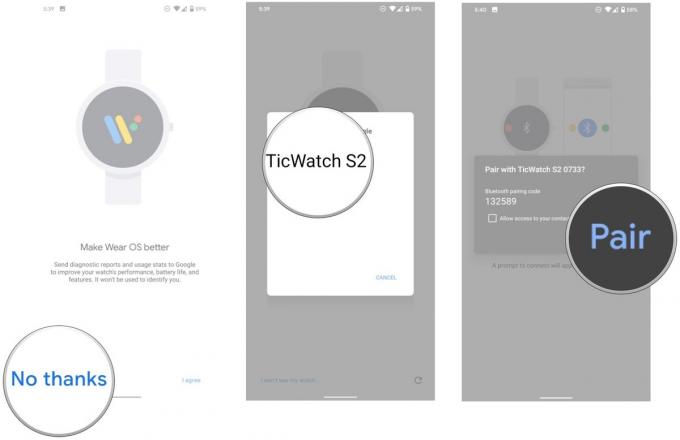 Sursa: Harish Jonnalagadda / Android Central
Sursa: Harish Jonnalagadda / Android Central - Alege Cont Google pe care doriți să îl utilizați pe smartwatch. Acesta ar trebui să fie contul dvs. principal din Magazin Play.
- Confirmă a ta blocare ecran pentru a vă copia contul Google pe dispozitivul Wear OS.
-
Alege Copie pentru a vă conecta contul Google la ceas. Va trebui să vă conectați cu parola dvs. pe acest ecran.
 Sursa: Harish Jonnalagadda / Android Central
Sursa: Harish Jonnalagadda / Android Central - După configurarea contului Google, veți putea conecta ceasul inteligent la rețeaua dvs. Wi-Fi. Lovit Conectați pentru a incepe.
- Lovit Următor → pentru a configura ceasul inteligent Wear OS pentru a primi apeluri și a trimite mesaje de la încheietura mâinii.
-
Pentru ca apelurile și mesajele să funcționeze, Wear OS are nevoie de acces la contactele dvs. Lovit Permite pentru a continua cu instalarea.
 Sursa: Harish Jonnalagadda / Android Central
Sursa: Harish Jonnalagadda / Android Central - Același lucru este valabil și pentru apeluri. Selectați Permite pentru a primi apeluri reflectate la încheietura mâinii.
- Wear OS are nevoie de acces la jurnalele de apeluri pentru a afișa alertele de apel pierdute. Lovit Permite a continua.
-
În cele din urmă, Wear OS trebuie să aibă acces Trimiteți și vizualizați mesaje SMS pentru a oglindi textele. Selectați Permite.
 Sursa: Harish Jonnalagadda / Android Central
Sursa: Harish Jonnalagadda / Android Central - În această secțiune, veți oferi acces la calendarul dvs., astfel încât ceasul dvs. inteligent să poată afișa evenimentele viitoare. Lovit Următor → pentru a incepe.
- Selectați Permite pentru a oferi acces Wear OS la calendarul dvs.
-
Acum puteți configura oglindirea notificărilor, astfel încât notificările primite pe telefonul dvs. să apară pe încheietura mâinii. Atingeți Permite.
 Sursa: Harish Jonnalagadda / Android Central
Sursa: Harish Jonnalagadda / Android Central - În caseta de dialog, apăsați Permite pentru a reflecta notificările.
- În cele din urmă, lovește Următor → în ecranul de notificare Locație pentru a oferi acces ceasului inteligent la locația dvs.
-
Asta e! Veți vedea o Terminand bara de progres, după care veți putea începe să utilizați ceasul.
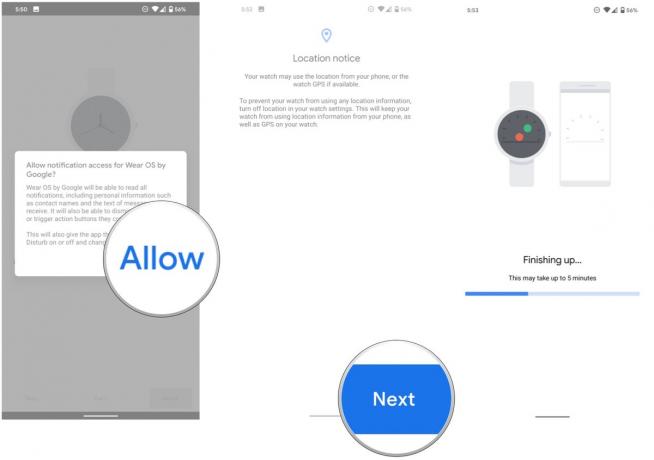 Sursa: Harish Jonnalagadda / Android Central
Sursa: Harish Jonnalagadda / Android Central
Odată ce ați terminat configurarea ceasului inteligent Wear OS, veți putea personaliza setările. Puteți instala fețe de ceas noi, alegeți din ce notificări apare pe încheietura mâinii, selectați calendare pentru a evidenția evenimentele și multe altele.
După ce terminați reglarea fină a setărilor de pe telefon, veți putea vizita interfața utilizatorului Wear OS pe ceasul dvs. inteligent. Google a făcut multe modificări cu Wear OS 2.0, iar interfața de utilizare este mai modernă și mai ușor de navigat. Există o mulțime de lucruri care să vă placă pe Wear OS, deci dacă este prima dată pe platformă sau dacă vă faceți cunoștință din nou cu ceasul inteligent, iată ce trebuie să știți.
Harish Jonnalagadda
Harish Jonnalagadda este editorul regional la Android Central. Moder hardware reformat, își petrece acum timpul scriind despre piața în creștere a telefoanelor din India. Anterior, obișnuia să mediteze la sensul vieții la IBM. Contactați-l pe Twitter la @chunkynerd.
